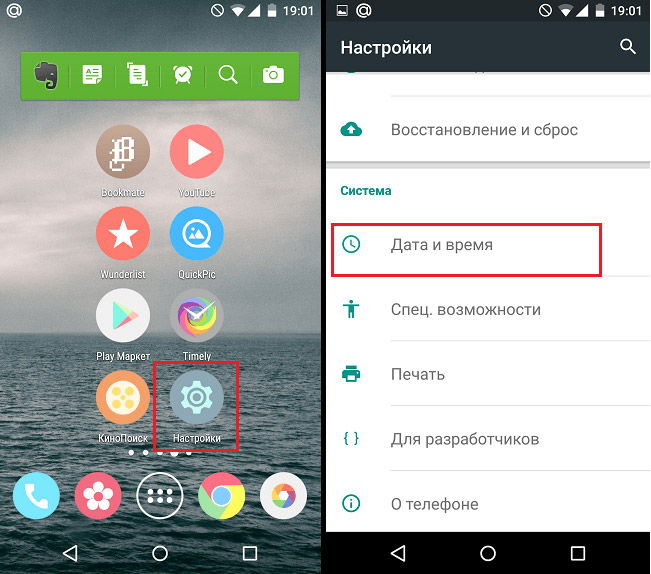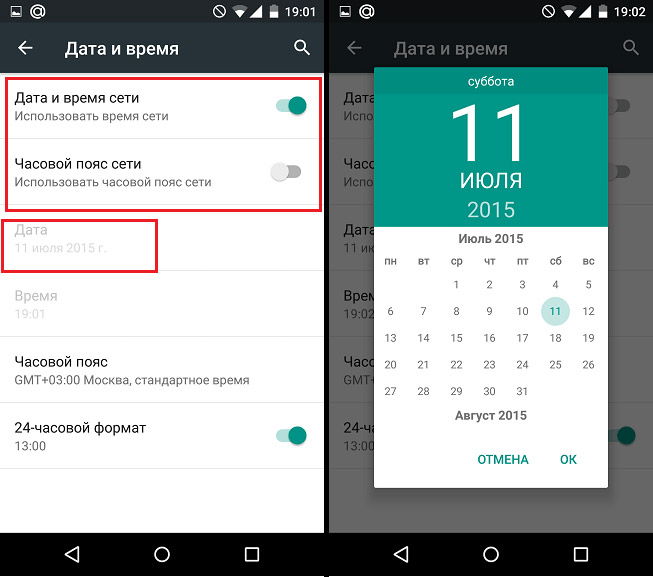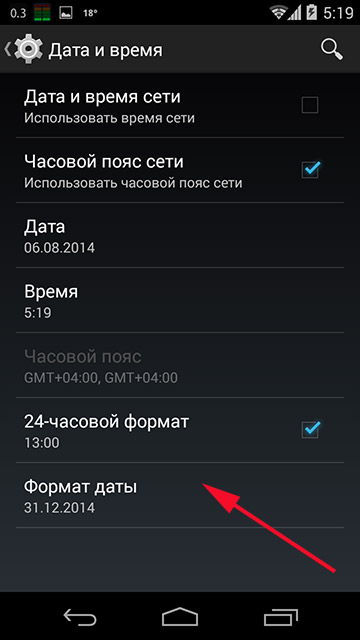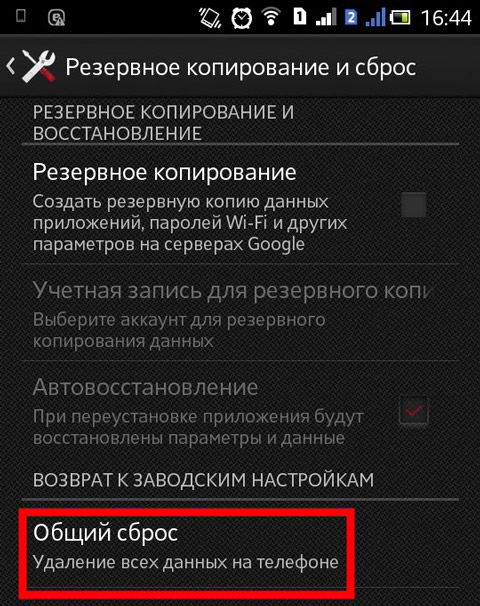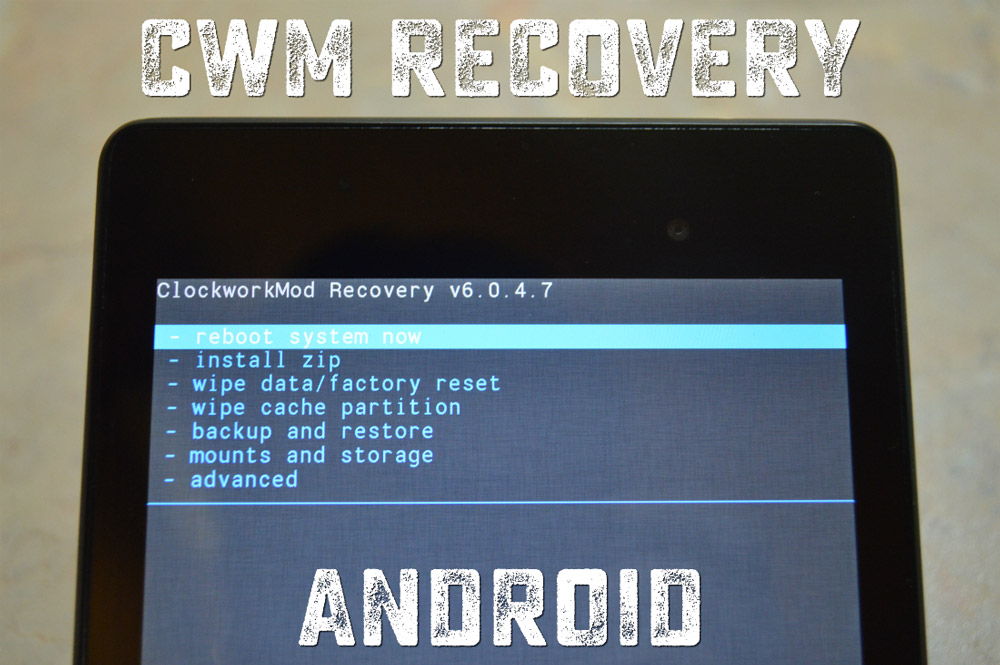- Как поменять дату на Android
- Меняем на Андроид дату и время
- Проблемы при смене параметров
- Автосинхронизация даты и времени
- Обычная автосинхронизация
- «Умная» синхронизация
- Настраиваем часовой пояс на Андроиде
- Если на Android сбивается часовой пояс
- Подмена даты для андроид
- Как изменить или перенастроить дату и время на Андроид?
- Меняем время и дату на Андроид
- Трудности при смене параметров
Как поменять дату на Android
Давайте сейчас разберемся как поменять дату на Android телефоне или планшете. Не всегда данная настройка очевидна и потребует подсказки в ряде случаев.
Данная статья подходит для всех брендов, выпускающих телефоны на Android 11/10/9/8: Samsung, HTC, Lenovo, LG, Sony, ZTE, Huawei, Meizu, Fly, Alcatel, Xiaomi, Nokia и прочие. Мы не несем ответственности за ваши действия.
Внимание! Вы можете задать свой вопрос специалисту в конце статьи.
Меняем на Андроид дату и время
Изменение времени на планшете или смартфоне Андроид независимо от используемой версии системы осуществляется таким образом:
- Переходим в главное меню гаджета Андроид.
- Выбираем вкладку «Настройки».
- Находим раздел «Дата и время».
Увеличить
- В отобразившемся окне необходимо обратить внимание на вкладку «Автонастройка даты и времени». Если там галочка стоит, но данные определяются некорректно, то следует предварительно подключиться к интернету, после чего с этой строки снять значок и поставить заново.
Увеличить
- Если во время соединения с сетью все равно время определяется некорректно, эти данные можно изменить вручную. Снимаем флажок со строчки об автонастройке. Ниже в пунктах вводим время и число.
- Еще можно выбрать 12-часовой или 24-часовой формат отображения времени, часовой пояс, в котором вы находитесь. Доступно дополнительно несколько способов отображения даты. Отличается в них порядок расположения года, месяца и числа.

Проблемы при смене параметров
При настройке времени и даты происходят ошибки: свежеустановленные параметры сбрасываются, не применяются изменения, выкидывает с ошибкой из «Настроек». Выделяет такие наиболее частые ошибки:
- Проблема состоит в единичном сбое в системной работе. После перезагрузки или сброса настроек сбои должны прекратиться.
- На устройстве активирована автосинхронизация времени, поэтому попытки изменить настройки вручную не удаются. Для отключения автосинхронизации следует снять галочку со значения «Использовать дату и время сети» в настройках времени и даты.
- Случился конфликт часовых поясов СИМ карты и смартфона (чаще всего происходит с оператором Tele2).
- Брак в прошивке девайса. В этой ситуации, если вы не опытный пользователь, лучше обратиться в сервисный центр. При самостоятельной перепрошивке есть большой риск повредить устройство.
Для исправления проблемы с конфликтом СИМ карты и часовых поясов, выполняем такие шаги:
- Вначале сохраняем важную информацию со своего смартфона в другое место, иначе она будет утеряна.
- Вытаскиваем SIM карту и проводим сброс настроек. Возвращаем гаджет к первоначальному состоянию. Для получения такой возможности переходим в «Настройки», выбираем «Восстановление и сброс», после чего нажимаем на кнопку «Сброс настроек». На девайсах с root правами сброс проводить нельзя – это может уничтожить прошивку.
Увеличить
- Теперь отключаем в настройках времени и даты автоматическое определение часового пояса. Для этого со строки «Часовой пояс сети» снимаем галочку.
Увеличить
- Теперь указываем свой часовой пояс. Для корректной работы иногда требуется выбрать не московское стандартное время GMT+3, а часовой пояс для Брюсселя GMT+2
- После этого вставляем обратно СИМ карту и пробуем еще раз изменить время и дату.
Автосинхронизация даты и времени
Дату и время можно настроить при помощи автоматической синхронизации времени в сети. Если требуется максимальная точность, то существует улучшенная версия автосинхронизации. Для ее реализации требуются права рут.
Не знаешь как решить проблему в работе своего гаджета и нужен совет специалиста? На вопросы отвечает Алексей, мастер по ремонту смартфонов и планшетов в сервисном центре.Напиши мне »
Обычная автосинхронизация
Для синхронизации времени и даты с сетевыми данными необходимо галочкой отметить только один пункт, располагающийся в меню «Дата и время». Он может называться «Синхронизировать с сетью», «Автоматические дата и время», «Использовать время и дату сети» и иные подобные.
После установки напротив данного пункта галочки, время и дата на планшете или телефоне синхронизируется с информацией из сети и будет впредь определяться автоматически. Пока данная функция включена, невозможна ручная настройка времени и даты.

«Умная» синхронизация
Минусом стандартной синхронизации является неточность и работа с погрешностью приблизительно в половину секунды. Это связано с тем, что при ее разработке были применены старые и очень медленные протоколы передачи информации. В итоге данные об актуальном времени слегка запаздывают и не успевают прийти вовремя.
Чтобы обеспечить нормальную работу приложениям, требуется вмешаться в настройки Андроид, но у пользователя такого права по умолчанию нет. Поэтому для проведения умной синхронизации нужно на гаджете иметь рут права.
Способ получения рут прав для каждой модели телефона уникален. Методов разработано сотни, но общего способа не существует, который на любом устройстве смог бы получить их. Даже наиболее распространенные утилиты для прав суперпользователя работают с ограниченным набором моделей. Для получения рут доступа на определенный девайс, необходимо изучить техническую документация на специализированном ресурсе по его рутированию.
Для смарт-синхронизации существует несколько приложений, они похожи друг на друга. Работу с ними разберем на примере программы ClockSync:
- Включаем приложение. После процесса загрузки оно продемонстрирует время, установленное на гаджете, в сравнении с точным временем, считываемым со специального сервера. Составляет разница приблизительно 20 секунд.
Увеличить
- Вызываем контекстное меню программы и выбираем «Синхронизировать». Если планшет или телефон рутирован, то приложение попросит предоставить права для вмешательства в системную работу. Нажимаем «Предоставить».
Увеличить
- Если на девайсе нет рут доступа, то перед процессом синхронизации следует зайти в настройки программы (располагается вход в том же контекстном меню) и выбираем режим работы «без рут». В данном режиме ограничена работа некоторых функций, но права суперпользователя не потребуются.
Увеличить
- Промежуток времени после синхронизации между актуальным временем и показателем на девайсе должен быть сокращен до 0 миллисекунд.

Приложение ClockSync доступно для скачивания с Гугл Плей. Эта утилита одна из наиболее многофункциональных и ресурсоемких, в ней можно менять сервер для синхронизации времени. Более простой аналог – это приложение Smart Time Sync.
Настраиваем часовой пояс на Андроиде
Изменить часовой пояс, который выбран на гаджете, можно в настройках «Дата и время». Строка «Часовой пояс» дает возможность изменить установленный по умолчанию пояс.
У часового пояса также есть параметр автосинхронизации. Его можно включать, если вы в собственных знаниях часовых поясов не уверены. Данный параметр в старых версиях Андроид иногда дает сбои, поэтому настраивать его рекомендуется вручную.

Для выбора часового пояса необходимо перейти в раздел «Часовой пояс» и из огромного списка отобрать тот, который используется в вашем регионе. Затем время будет установлено в соответствии с выбранными настройками.

Если на Android сбивается часовой пояс
Часовой пояс может сбиваться в разных ситуациях: неправильно выставленный регион в планшете или смартфоне, неправильно работающая автосинхронизация (здесь потребуется активировать ручной выбор пояса).
- Переходим в меню «Дополнительно» и «Регион». Этот пункт можно вывести в «Главное меню» или «Систему».
Увеличить
- Для изменения параметров региона, из многочисленных вариантов выбираем необходимый пункт. После этого в синхронизации сбои должны пропасть.

Еще сбой может произойти из-за ошибки в базах данных. В этой ситуации помогут приложения для работы с «умной» синхронизацией. Используемые ими серверы должны часовой пояс определять без ошибок.

Для применения таких программ необходим рут доступ. В настройках приложения есть раздел «Автосинхронизация», запустить который можно только с «рутом». Если включена автоматическая синхронизация часовых поясов, то определяться приложением пояс будет автоматически.
Источник
Подмена даты для андроид
Краткое описание:
Приложение для автоматической установки часового пояса при запуске устройства
Описание:
Приложение для автоматической установки часового пояса при запуске устройства.
Иногда, в зависимости от вашего устройства при перезагрузке сбрасывается часовой пояс системы.
Данное приложение поможет решить эту проблему. После установки часового пояса в приложении, при перезагрузке он будет выставлен автоматически.
Не требует рут-доступа
Особо актуально для обладателей аппаратов Xiaomi 🙂
*Важное замечание*
Для некоторых производителей необходимо разрешить автозапуск приложения в настройках телефона
Являюсь разработчиком данной утилиты.
Требуется Android: 4.2+
Русский интерфейс: Да
Сообщение отредактировал iMiKED — 30.08.19, 21:42
Обновилась версия приложения до 1.1.1
Изменения:
- Исправлен автозапуск на некоторых устройствах
- Добавлена настройка для отображения уведомлений
Был бы Xiaomi и MIUI, то таких вопросов бы не возникало 🙂
Если бы не было проблемы, прогу бы не стал делать.

Я живу в зоне GMT+04:00 Samara. Прошивка у меня LineageOS 14.1, она не даёт возможности выбора этой зоны в принципе (в штатных настройках есть всякие Дубаи и прочая, самарского времени нет). Единственный способ выставить свою зону — забрать её значение от вышки сотовой связи (выставляется нормально, то есть в библиотеке интернационализации ICU она есть, но нет в ресурсах settings.apk), после этого отменить автовыставление зоны. Было бы непринципиально, конечно, раньше пользовался то ли Ереваном, то ли Дубаи, но, как оказалось, эта зона потом начинает присутствовать в календаре после создания событий на телефоне, и, возможно, где-то ещё. Некомфортно.
Можно ли воспользоваться вашей программой разово, для выставления нужной зоны (она даёт более обширный список, по всей видимости, читает напрямую из tzdata), и потом удалить её? Слёта зоны после перезагрузки у меня нет.
Сообщение отредактировал Kot_Ik — 24.01.17, 12:54
Можно наверное добавить возможность для статичной установки часового пояса, раз есть такие требования.
В ближайшие дни скорее всего добавлю.


Рад слышать 🙂
Надеюсь и в дальнейшем приложение будет полезно и безотказно 🙂
Сейчас идет процесс сбора отзывов и потом посмотрю что можно будет добавить 🙂
Так что не стесняемся и предлагаем, те функции которые хотели бы видеть.
P.S. Возможно даже те которые не относятся к данному приложению и функционалу.
По вопросам и предложениям в лс или через приложение пункт «Написать разработчику»
Сообщение отредактировал Тюменский — 25.01.17, 11:28
на моем сяоии ноте 3 про , самое то.После каждой перезагрузки время слетало с ебкрга на москву.эта прога все исправила,без лишних геморов в виде прааок файлов и костылей.Самое то.Програмуля проще некуда,и свою задачу выполняет отлично.На 5.
Добавлено 25.01.2017, 21:24:
пи.си. у проги после перезагруза где то 3 — 4 сек.уходит что бы время поправить.оно бы чуть быстрее,так вообще супер.
Добавили приложение в автозагрузки ?
Есть пользователи с этой моделью, все работает.
Добавили приложение в автозагрузки ?
Есть пользователи с этой моделью, все работает.
Источник
Как изменить или перенастроить дату и время на Андроид?
Как поменять дату в Android или переустановить время? Такое банальное действие иногда может оказаться весьма трудным, особенно если вы ещё не освоились в этой операционной системе либо у вас возникают какие-либо сбои, когда вы пытаетесь внести изменения.
Большинство устройств поддерживает автоматическое получение данных от мобильного оператора
Давайте же узнаем, как изменить эти параметры на Андроиде и что делать, если гаджет не хочет принимать новые значения времени и даты.
Меняем время и дату на Андроид
Изменение времени Андроид независимо от того, какая у вас версия системы и чем вы пользуетесь — смартфоном или планшетом, происходит таким образом:
- Зайдите в главное меню вашего Андроид-гаджета.
- Выберите раздел Настройки.
- Найдите пункт Дата и время.
- В появившемся окне обратите внимание на пункт Автонастройка даты и времени — если стоит галочка, но данные определены некорректно, попробуйте предварительно подключиться к интернету, затем снять значок с этой строки и поставить его заново.
- Если при соединении с сетью время всё равно определяется некорректно, измените эти данные вручную — снимите флажок со строки об автонастройке и в пунктах ниже введите время и число.
- Ещё вы можете выбрать формат — 24-часовой или отображение времени в 12-часовом формате, определить пояс, в котором вы находитесь. Дополнительно доступно несколько вариантов отображения даты, в них отличается порядок расположения числа, месяца и года.
Трудности при смене параметров
Иногда пользователи не знают, как поменять дату в Android, когда речь идёт об устройствах, в которых используется сим-карта — система порой отказывается вносить изменения. Это объясняется тем, что у мобильного оператора часовой пояс отличается от того, который установлен производителем планшета или телефона Андроид, из-за чего возникает конфликт.
Такая проблема решается следующим способом:
- Вытащите сим-карту из устройства Андроид, затем войдите в меню настроек.
- Найдите раздел восстановления и сброса, выполните сброс настроек — соответствующее меню появится в окне этого параметра.
- Снова зайдите в раздел даты и времени, отключите строку «Часовой пояс сети».
- Теперь вы сможете самостоятельно выбрать часовой пояс, а затем поставить сим-карту, после чего всё должно заработать корректно.
В целом Андроид чаще всего при подключении к сети устанавливает правильные параметры времени и числа, месяца и года, поэтому всё же стоит пользоваться автоматическим определением. Но, если у вас возникают ошибки, используйте ручной ввод.
Если все вышеуказанные советы не принесли результата, более продвинутые пользователи могут попробовать такое:
- Получите root-права на вашем планшете или смартфоне при помощи специальных приложений, которых довольно много в интернете.
- Загрузите утилиту ClockModRecovery, которая установит правильное время на вашем гаджете.
Теперь вы знаете, как установить время или дату на Андроиде, сможете сделать это быстро и самостоятельно.
Источник
 Увеличить
Увеличить Увеличить
Увеличить Увеличить
Увеличить Увеличить
Увеличить Увеличить
Увеличить Увеличить
Увеличить Увеличить
Увеличить Увеличить
Увеличить